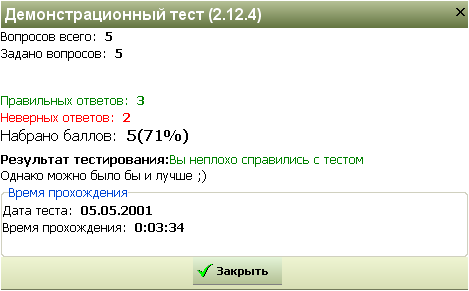/ /
 Тестируемый на своем ПК активизирует Tester.exe. В появившемся диалоговом окне в поле Выбор раздела указывает Тему, затем в поле Тесты указывает наименование Теста и нажимает ОК.
Если допускается режим Обучения, выбирает из появившегося диалогового окна Обучение и нажимает ОК. Далее выполняется тестирование без записи, а только с показом результатов на экране. Поэтому результат следует сразу записать и пригласить преподавателя. В компьютерном классе целесообразно использовать только этот режим.
В режиме Контроль после выбора теста появляется диалоговое окно Авторизация, в котором необходимо сначала выбрать группу, а затем пользователя (его порядковый номер в группе), нажать ОК и провести тестирование. По окончании проверки по всем вопросам теста результат будет выведен на экран и одновременно записан в файл. Данный режим необходимо использовать в процессе домашнего занятия, с последующим показом результатов преподавателю.
Тестируемый на своем ПК активизирует Tester.exe. В появившемся диалоговом окне в поле Выбор раздела указывает Тему, затем в поле Тесты указывает наименование Теста и нажимает ОК.
Если допускается режим Обучения, выбирает из появившегося диалогового окна Обучение и нажимает ОК. Далее выполняется тестирование без записи, а только с показом результатов на экране. Поэтому результат следует сразу записать и пригласить преподавателя. В компьютерном классе целесообразно использовать только этот режим.
В режиме Контроль после выбора теста появляется диалоговое окно Авторизация, в котором необходимо сначала выбрать группу, а затем пользователя (его порядковый номер в группе), нажать ОК и провести тестирование. По окончании проверки по всем вопросам теста результат будет выведен на экран и одновременно записан в файл. Данный режим необходимо использовать в процессе домашнего занятия, с последующим показом результатов преподавателю.
Выбор теста
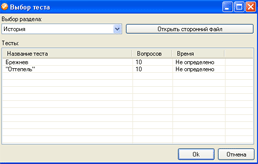 Вначале выбрать раздел, затем из появившегося списка - необходимый тест.
Открыть сторонний файл - используется, если тест находится не в папке Tests.
Нажать ОК.
Вначале выбрать раздел, затем из появившегося списка - необходимый тест.
Открыть сторонний файл - используется, если тест находится не в папке Tests.
Нажать ОК.
Некоторые тесты позволяют выбрать реждим тестирования: контроль или обучение.
Процесс тестирования
Тестируемому последовательно показываются вопросы, на которые он должен ответить
Варианты ответов подразумевают несколько типов действий:
- Если перед ответом кружок - можно выбрать только один вариант.
- Квадратик - несколько вариантов
- Для соответствия - щелкнуть на пункте левого списка, затем на соответсвующем варианте правого списка (эти элементы будут соединены линией)
- Для свободного ответа ввести слово.
Если выбран правильный ответ, индикатор ответа будет иметь зеленый цвет. При ошибке появятся кнопки Далее и Подсказка (в режиме обучения). Щелкнуть на кнопке Подсказка и в появившемся диалоговом окне прочитать (записать, запомнить) правильный ответ. Нажать ОК, затем кнопку Далее. При неверном ответе индикатор ответа будет иметь красный цвет.
Перед началом тестирования или в ходе его проведения можно кнопками Назад и Вперед просмотреть содержимое теста. При правильном ответе переход к следующему вопросу происходит автоматически.
После ответа на последний вопрос появляется диалоговое окно с результатами тестирования.
В случае, если установлено время тестирования, превышение времени в процессе выполнения приведет к принудительному прекращению
тестирования. Оценка выставляется на момент разрыва тестирования, все неотвеченные вопросы считаются неверными.